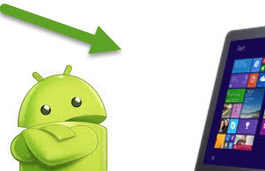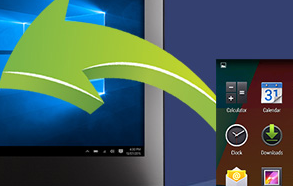Wie kann man Huawei Fotos auf PC schnell & einfach übertragen
Möchten Sie Ihre Huawei Fotos auf PC/Mac übertragen? In diesem Text stellen Wir Ihnen eine effektive Methode vor, um Huawei Fotos auf PC sicher zu übertragen.
Huawei ist ein günstiges Smartphone mit verschiedenen Funktionen. Seit Sie ein Huawei gekauft haben, können Sie viele Fotos mit dem Dual-Kamerasystem machen. Nachdem Sie viele Fotos oder Selfies mit Ihrem Huawei Gerät aufgenommen haben, können Sie diese Fotos einfach in Huawei Cloud hochladen, da Huawei große Cloud-Speicher kostenlos anbietet. Aber in der Tat ist es sicherer, dass die Fotos auf PC speichern. Weil mit dieser Methode Sie sich keine Sorgen über das Auslaufen von Privatsphäre müssen. Falls Sie Ihre Fotos auf Ihr Huawei verloren haben, können Sie sie einfach von Ihrem Computer wiederherstellen. Und dieser Artikel hilft Ihnen dabei, Ihre Huawei Fotos auf PC sicher & schnell zu übertragen. Lesen Sie bitte weiter!
Sicher & schnell – Huawei Fotos auf PC übertragen
Um Huawei Fotos auf PC sicher zu übertragen, empfehlen Wir Ihnen AnyDroid. Es ist ein professionelles Übertragungstool für Android Gerät. Es unterstützt beispielweise:
Sicherheit garantieren: Sie können die Fotos mit USB-Kabel einfach übertragen, deshalb kann AnyDroid die Sicherheit Ihre Daten 100% garantieren.
Hoher Geschwindigkeit: Mit AnyDroid können Sie Daten wie Fotos, Musik, Kontakte, Bücher, Apps usw. auf die schnellste Weise zwischen Android und PC/Mac übertragen. Sie können z.B, 600 Fotos in nur 1 Minute von Android auf Computer übertragen.
Selektiv: AnyDroid ermöglicht Ihnen, Daten von Android auf PC/Mac mit 1-Klick auf einmal zu synchronisieren oder nur teilweise Daten nach Ihrem Wunsch leicht auf Computer zu übertragen.
Jetzt können Sie den Schritten folgen, um Huawei Fotos auf PC einfach zu übertragen.
Teil 1: Alle Huawei Fotos auf PC
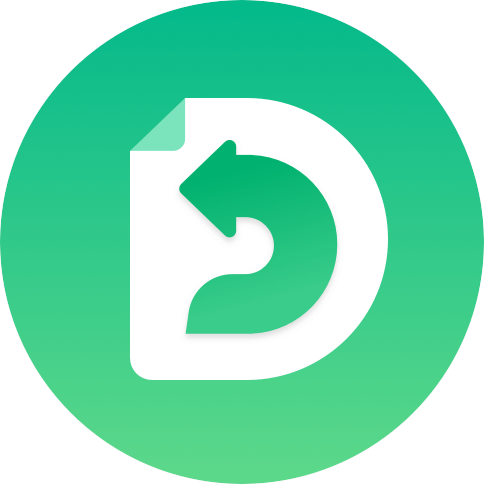
AnyDroid – Android-Datenmanagement
Möchten Sie Ihre Handy-Daten übertragen, organisieren oder sichern, ist AnyDroid die ideale Lösung für Sie. Mit nur wenigen Klicks können Sie Ihre Inhalte vielfältig, organisiert und sicher halten. Ob es sich um Fotos, Musik, Kontakte, Nachrichten oder andere Daten und Dateien handelt!
Gratis Herunterladen * 100% Sauber & Sicher
Schritt 1: Laden Sie AnyDroid auf Computer herunter und öffnen Sie es > Schließen Sie Ihr Huawei an den Computer an > Wählen Sie ,,Inhalte exportieren“ aus.
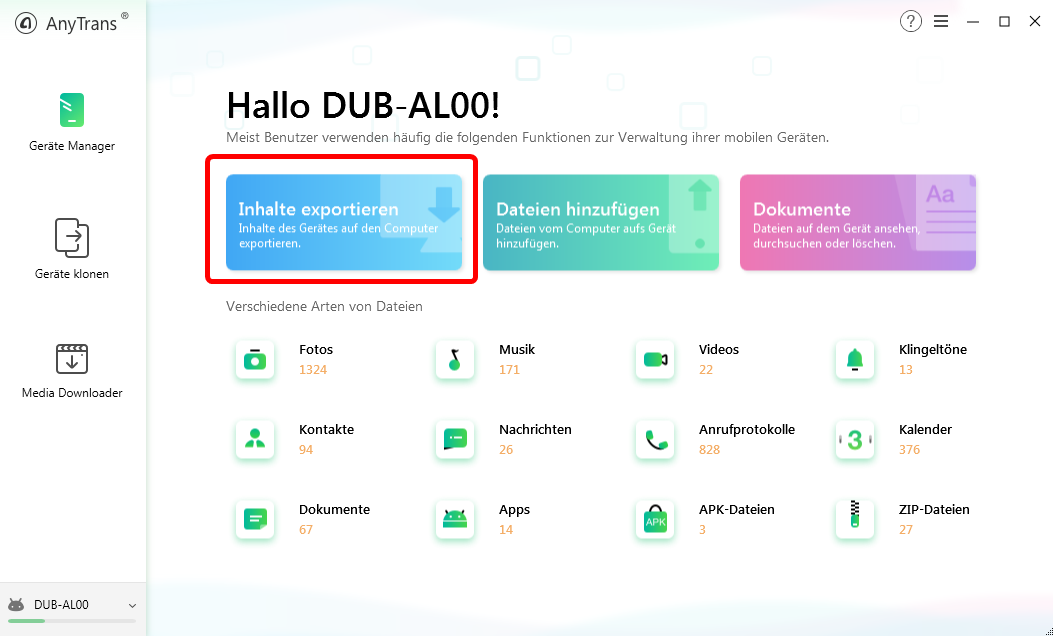
alle-bilder-auf-pc-exportieren
Schritt 2: Wählen Sie die Kategorie ,,Bilder“ aus > Klicken Sie auf ,,Weiter“. Dann werden alle Huawei Bilder auf PC sofort gespeichert.
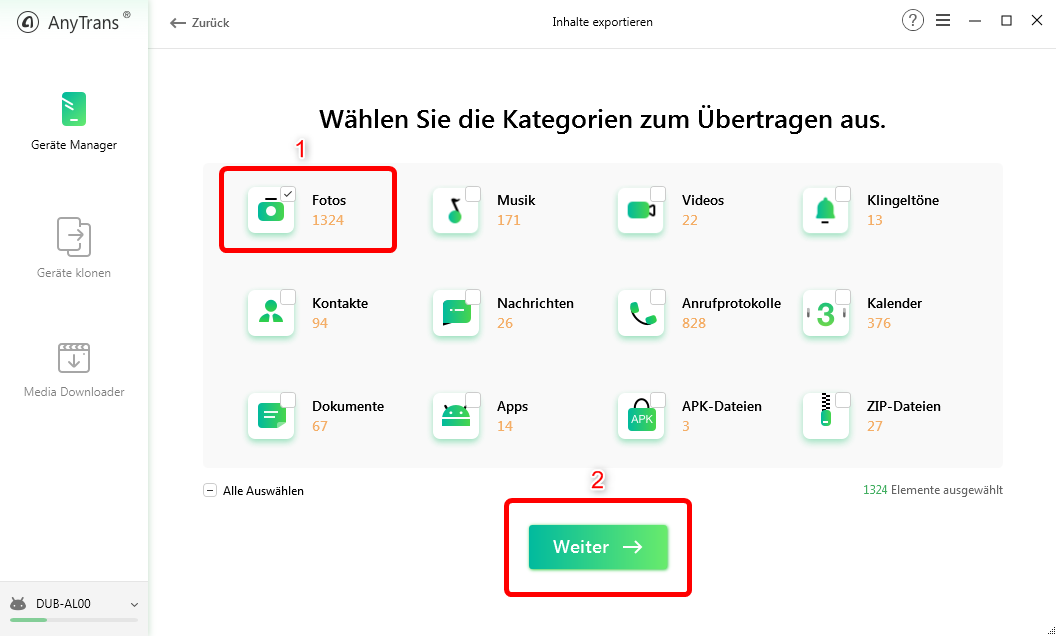
alle-bilder-auf-pc-und-weiter
Teil 2: Teilweise Huawei Fotos auf PC
Schritt 1: Laden Sie AnyDroid auf Computer herunter und öffnen Sie es > Schließen Sie Ihr Huawei an den Computer an > Tippen Sie auf den Button ,,Fotos“.
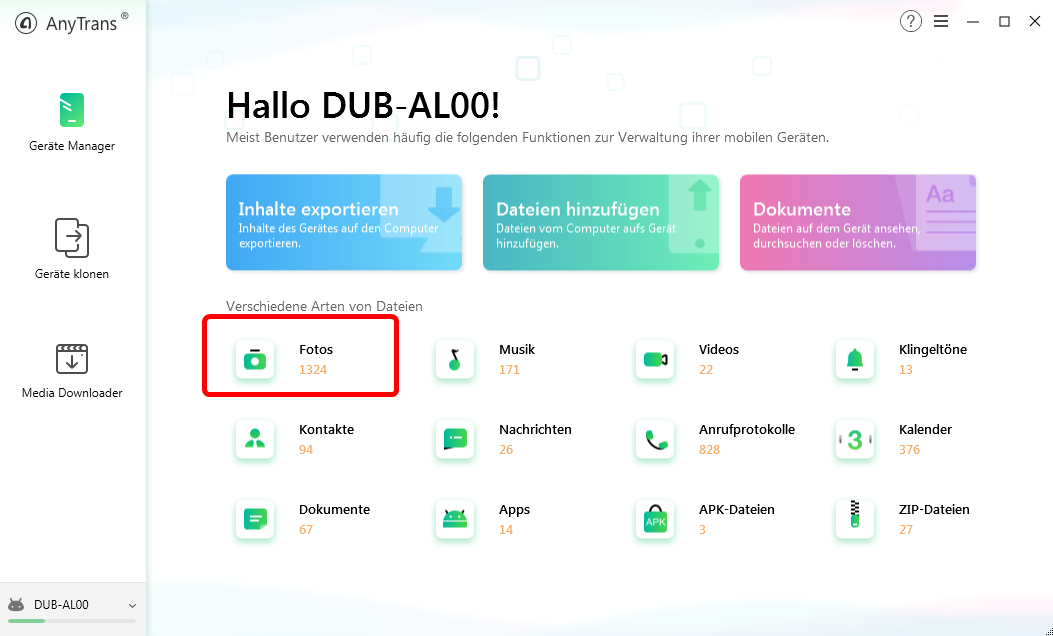
selektiv-fotos-exportieren
Schritt 2: Wählen Sie die Bilder aus, die Sie von Huawei auf Computer übertragen möchten > Klicken Sie auf den Button ,,Auf PC senden“. Die ausgewählten Fotos werden sofort von Huawei auf PC übertragen.
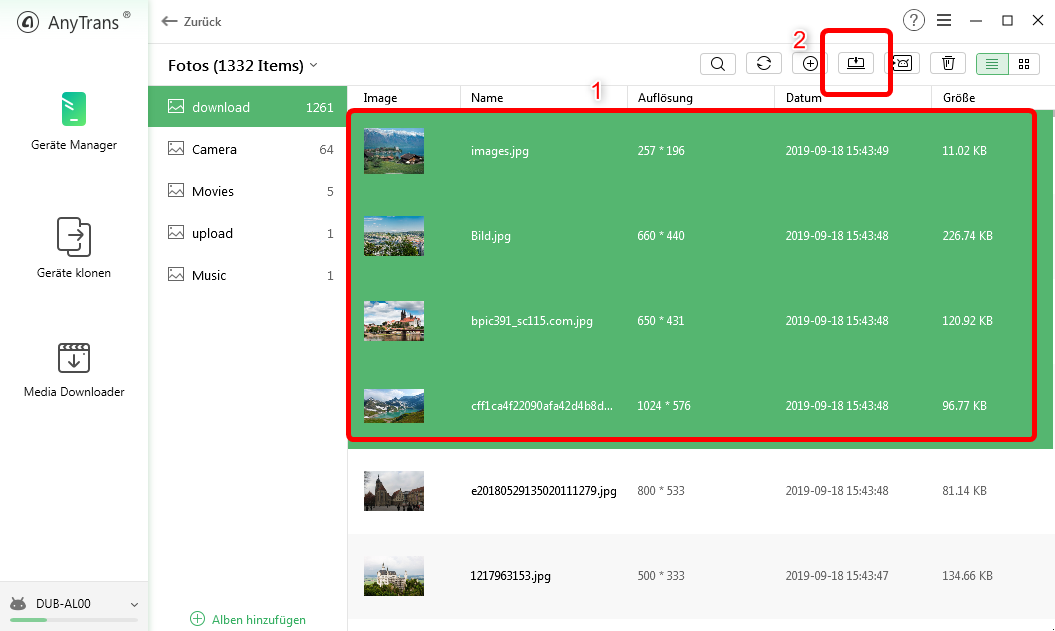
selektiv-fotos-waehlen-und-uebertragen
Verpassen Sie nicht: Huawei Daten auf neues Handy übertragen >
Huawei Fotos auf PC übertragen
Wenn Sie kein USB-Kabel dabei haben, oder es unmöglich ist, das Android-Handy mit dem Computer erfolgreich zu verbinden, probieren Sie mit der Android-App AnyDroid – Transfer & Backup Photo! Sie brauchen nur Ihr Handy und Computer in selber Wi-Fi-Netzwerkverbindung, dann können Sie Bilder zwischen Android-Gerät und Computer drahtlos übertragen.
Schritt 1: Laden Sie die App AnyDroid – Transfer & Backup Photo aus dem Google Play vom Ihren Android-Gerät herunter.
Schritt 2: Laufen Sie AnyDroid – Transfer & Backup Photo auf dem Android-Handy, tippen Sie auf das Scansymbol ![]() > Scannen Sie den angezeigten QR-Code im PC.
> Scannen Sie den angezeigten QR-Code im PC.
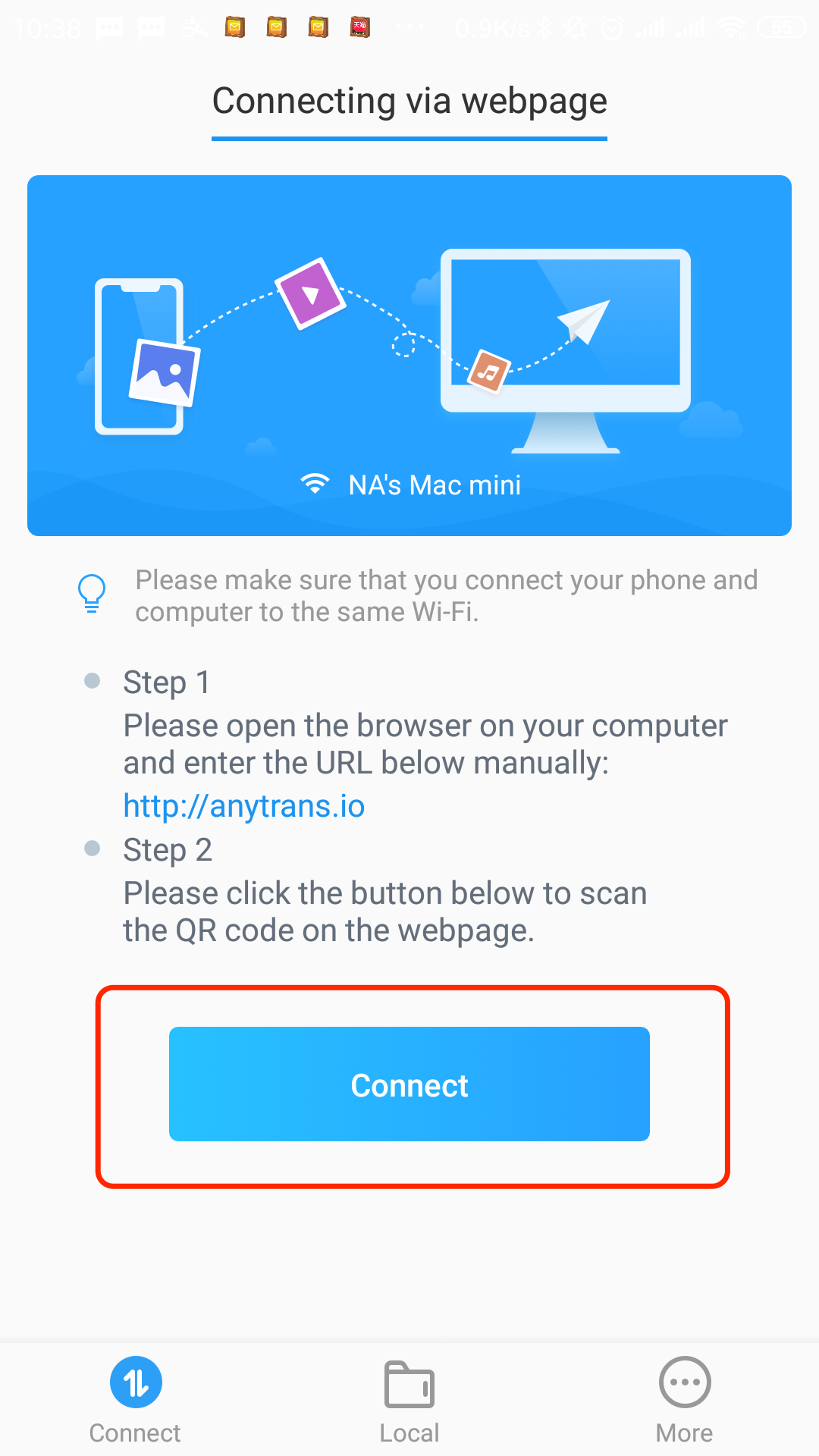
Wie kann man Huawei Fotos auf PC schnell & einfach übertragen
Schritt 3: Dann werden die Bilder und Filme im Android-Gerät angezeigt, wählen Sie die Mediendateien aus, die Sie auf PC übertragen möchten > Klicken Sie auf den Knopf „Herunterladen“, um die Übertragung zu starten.
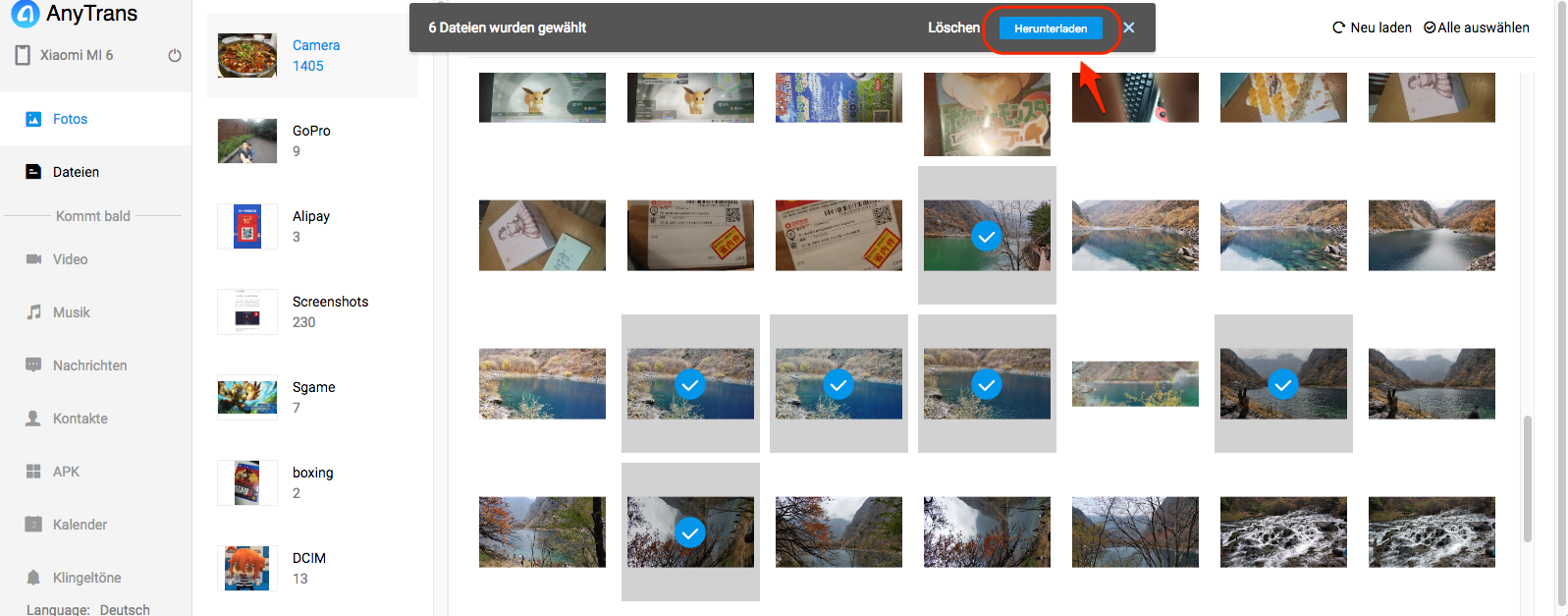
Wie kann man Huawei Fotos auf PC schnell & einfach übertragen
Fazit
Mit diesem Tool können Sie Huawei Fotos auf PC/Mac einfach übertragen. Jetzt laden und probieren Sie AnyDroid kostenlos! Falls Sie noch Frage haben, schreiben Sie uns E-Mail. Teilen Sie den Text auf Facebook/Twitter, um mehr Leuten zu helfen!
Weitere Fragen über Produkt? Kontaktieren Sie bitte userem Support Team, um Lösungen schnell zu bekommen >